Google Chrome è il browser web più utilizzato sui dispositivi mobili Android. Quindi, ovviamente, è una delle tante applicazioni adattate alla modalità dark di Android 10, che favorisce il risparmio della batteria e, ovviamente, aiuta anche a rendere più agevole la lettura quando la luce ambientale è scarsa. Per questi due motivi è consigliabile attivare il buio modo di Google Chrome, che viene fatto in questo modo.
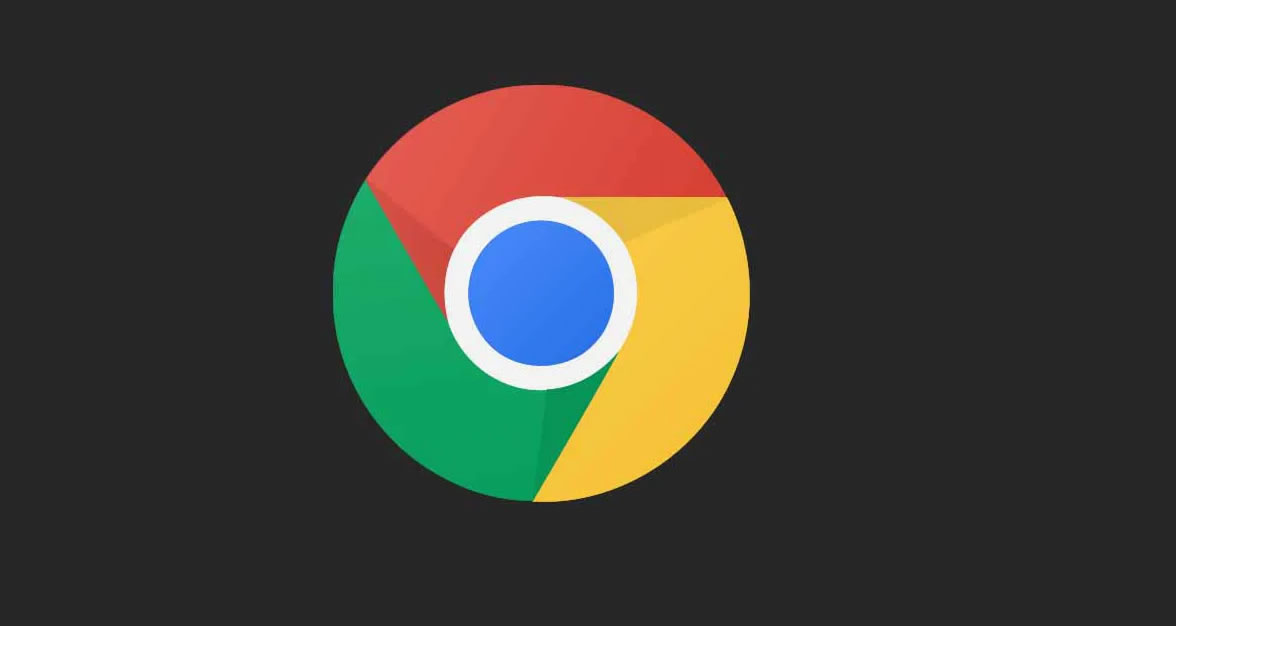
Esistono due modi per attivare la modalità oscura di Google Chrome, ed è per il semplice motivo che questa funzione ha richiesto del tempo per essere implementata. Dalla versione 78 del browser web è una funzione integrata in modo nativo, mentre in precedenza era una funzione sperimentale. Pertanto, nelle versioni precedenti a quella citata è necessario sfruttare il menu dei 'flag', cioè dove sono nascoste questa ed altre numerose funzioni sperimentali. L'operazione, con il metodo di implementazione, può essere diversa tra la versione 78 in poi e tutte le versioni precedenti del browser web.
Come attivare la modalità scura di Google Chrome
Dall'introduzione della modalità oscura in Google Chrome come funzionalità nativa, la sua attivazione può essere effettuata con solo un paio di tocchi sullo schermo. Questa opzione appare nelle Impostazioni generali dell'applicazione, come segue:
Aprendo l'applicazione Google Chrome, nella schermata principale della stessa bisogna toccare in alto a destra il pulsante con tre punti in orientamento verticale. Qui dovremo selezionare una delle ultime opzioni, quella di Configurazione, in modo che si apra il pannello specifico completo e quindi si acceda ai Temi. Una volta cliccato qui, troveremo, infine, tre diverse opzioni: Default, Light e Dark.

Nell'opzione "Default" sarà il sistema che dice all'app quale tema utilizzare; Pertanto, in Android 10 verranno applicate le stesse impostazioni che sono state applicate al sistema. Tuttavia, se vogliamo forzare la modalità oscura in questa app, dovremmo selezionare Scuro. E se non vogliamo che la configurazione del sistema venga ereditata, e vogliamo che Google Chrome con le classiche impostazioni del colore, Claro dovrebbe essere selezionato qui per ignorare le impostazioni del sistema.
Attiva la modalità scura di Google Chrome nelle versioni precedenti
La procedura è semplice. Sul nostro cellulare, o sul nostro tablet, dobbiamo aprire il browser web e, nella barra degli indirizzi URL in alto, inserire chrome: // flags. Lo inseriremo esattamente come se fosse l'indirizzo di una pagina Web e inseriremo, in modo da accedere a bandiere menu, come si può vedere nello screenshot qui sotto:

Una volta qui, abbiamo il motore di ricerca integrato per individuare l'Android Sezione oscura dell'interfaccia utente di Chrome. È nel 'Disponibile "sezione, il che significa che si tratta di una funzione sperimentale disponibile per gli utenti. In questa sezione troveremo che c'è un menu a tendina, appena sotto, che è impostato su 'Predefinito'. Basta cliccarci sopra per mostrare tutte le opzioni disponibili e, come nello screenshot, dovremo selezionare Abilitato. Nel fare ciò, il browser ci chiederà di riavviare l'applicazione.
È possibile che al riavvio non venga modificato direttamente in modalità oscura dalla cache dell'applicazione. In quel caso possiamo provare a chiudere , il multitasking App manualmente, e dopo pochi minuti riaprirlo. In questo modo, il dispositivo dovrebbe svuotare la cache, e ora vedremo il browser web con la modalità oscura come l'abbiamo selezionato pochi istanti fa.